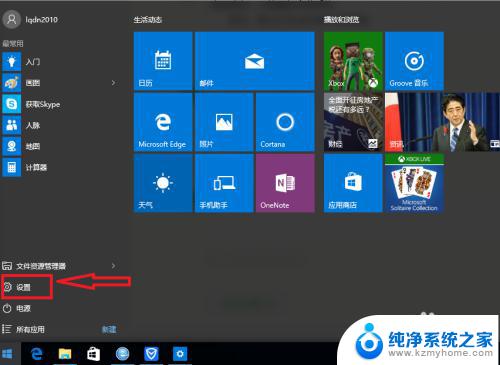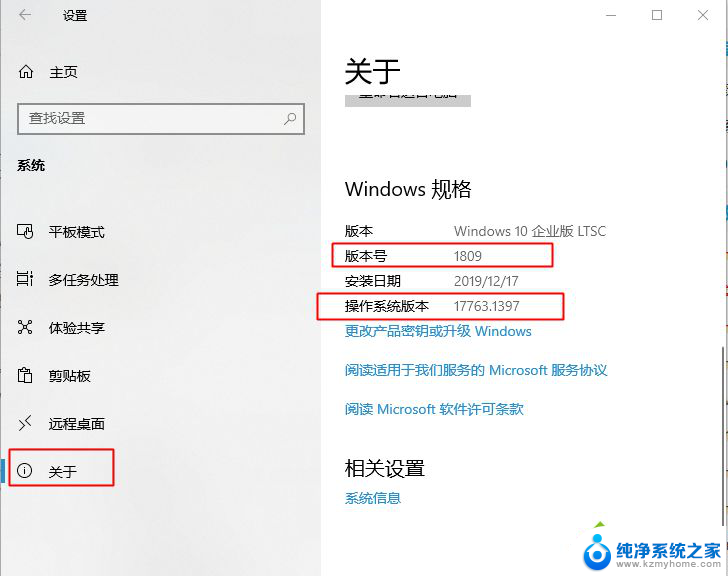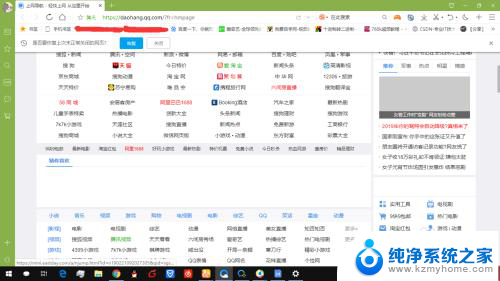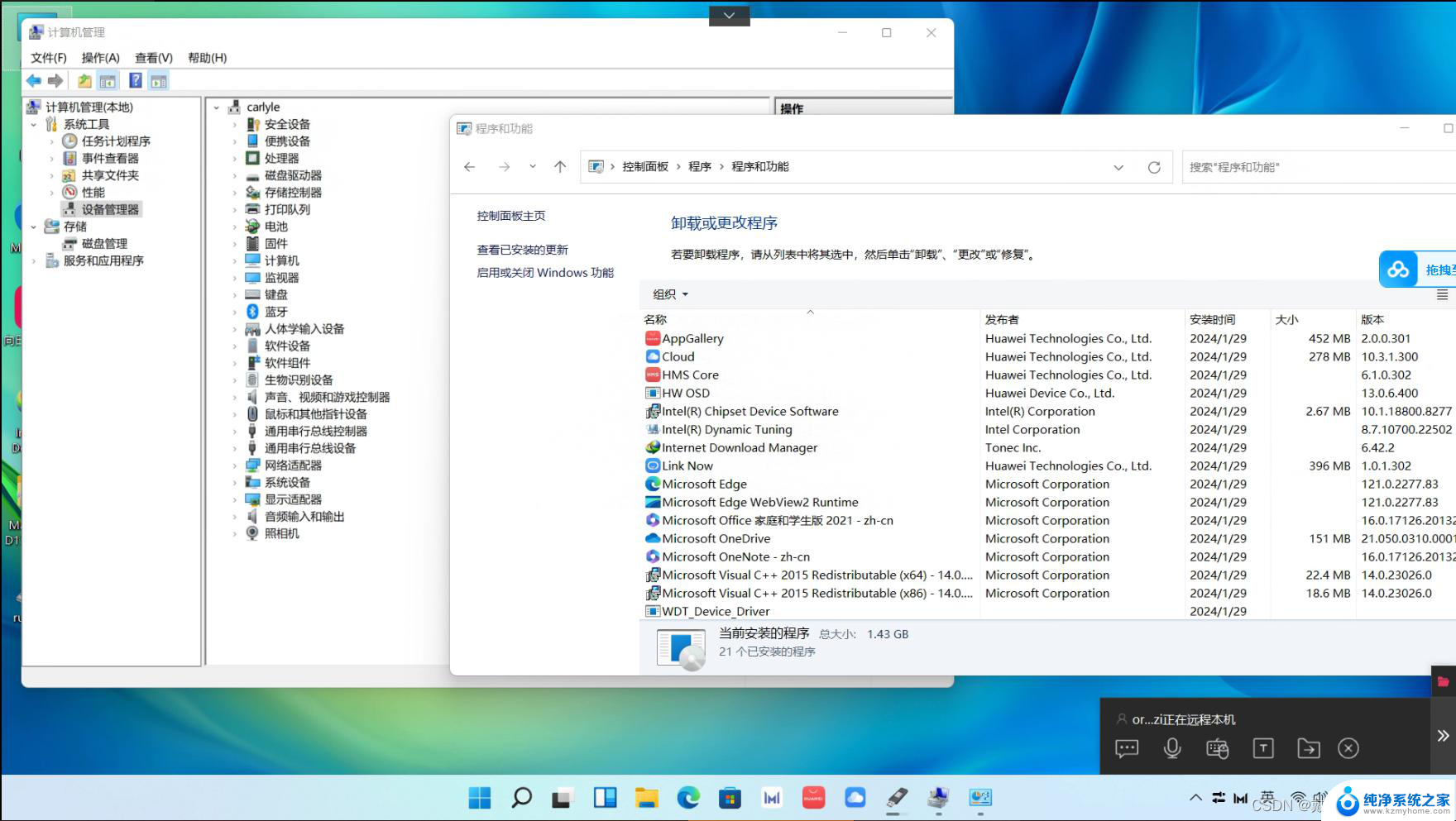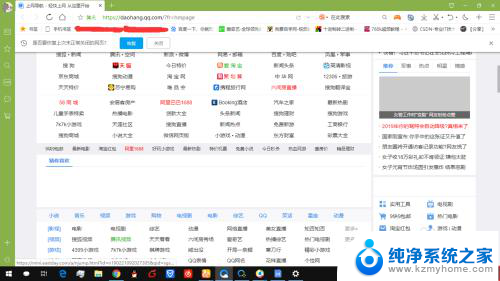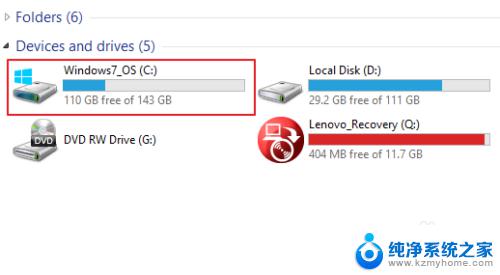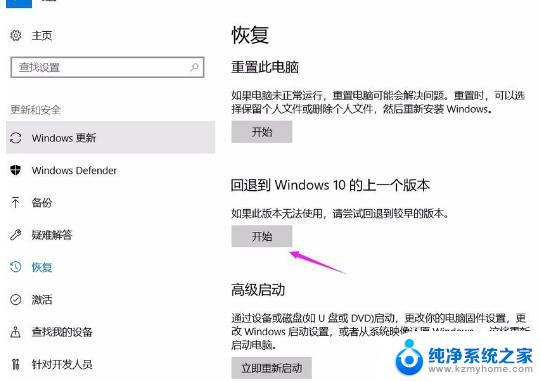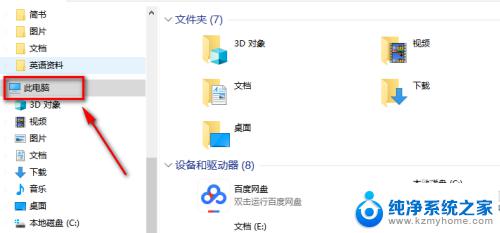win10系统 老版本 Win10如何回滚到以前版本
win10系统 老版本,Win10系统是微软公司最新推出的操作系统,它以其稳定性和强大的功能受到了广大用户的喜爱,随着技术的不断发展和用户需求的不断变化,微软也不断对Win10进行升级和更新。有时候我们可能会遇到一些问题,新版本的Win10不一定符合我们的需求或者出现了一些不兼容的情况。对于这些情况,我们是否可以回滚到以前的版本呢?本文将介绍如何将Win10系统回滚到以前的版本,帮助用户解决相关问题。
步骤如下:
1.首先可以查看一下自己的系统版本,在搜索栏中输入“系统信息”。
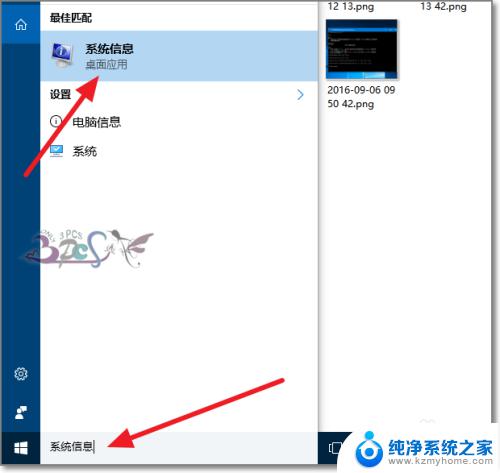
2.打开系统信息进入界面,可以看到Windows10的版本号。
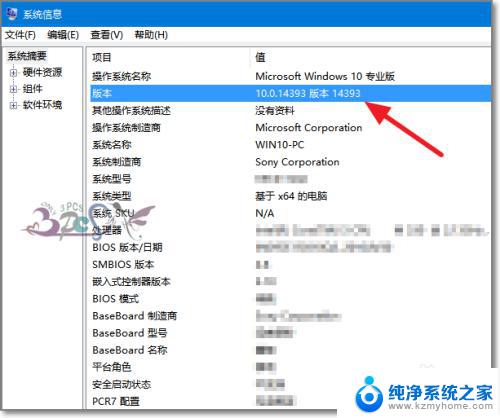
3.现在升级之后不喜欢这个版本,选择回滚。则可以进入的设置界面。
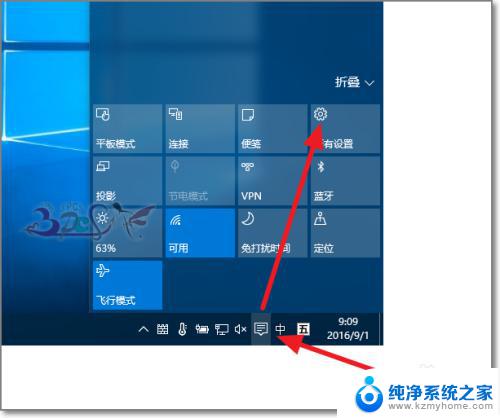
4.点击更新和安全。Windows10的回退功能就集合在于此。
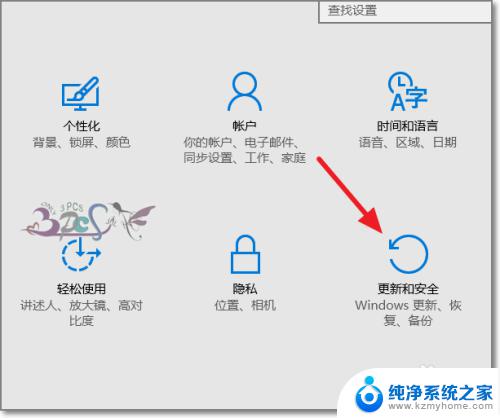
5.在更新和安全界面,点击恢复回退到较早的版本。
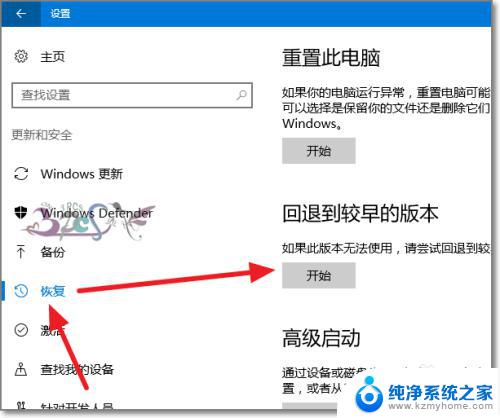
6.然后选择一个不使用的新的Windows10版本的原创,点击下一步。
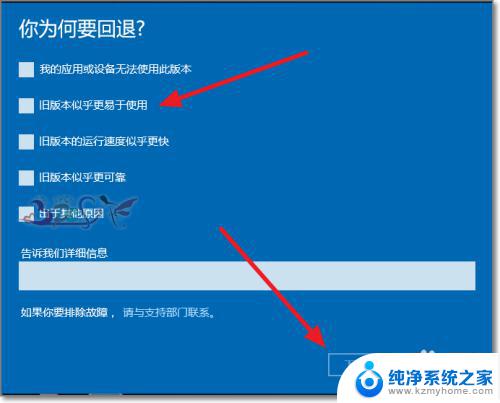
7.这里不要点击检查更新,不然会到更新界面,还要重新再来一次。
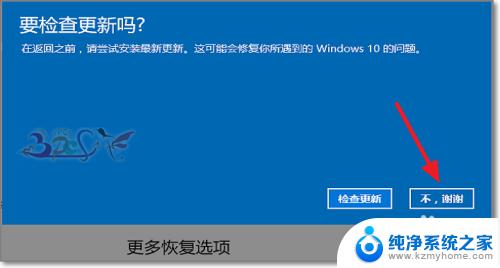
8.虽然风险比较小,但在恢复还原旧版本的Windows系统前。还是做好备份工作吧。
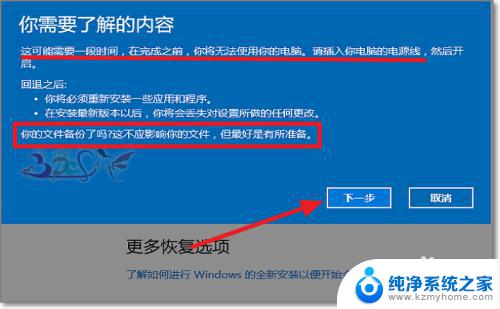
9.最后一个确认画面,点击“回退到早期版本”。Windows10就是进行回退操作了,过程耐心等待即可。
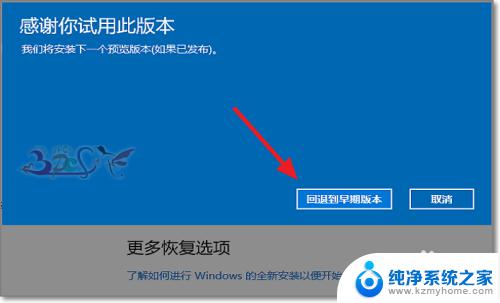
以上是win10系统老版本的所有内容,如果您遇到相同的情况,请参照小编的方法进行处理,希望这能帮到您。